1、首先打开word 文档找到你要插入表格的位置,下面为例子

2、将光标放在待插入表格的位置。菜单栏上点击【开始】-【插图】-【表格】,点击图片

3、找到电子表格,但是这种方式并不能实现同时实时改变文档内容

4、所以我们找到我们需要的电子表格。打开excal,找到问需要的电子表格

5、你需要插入一份学生考试成绩电子表。首先,你需要选中所需要的内容,点击复制

6、打开word,将光标定位在需要复制插入表格内容的地方。

7、然后点击菜单栏上的【粘贴】在粘贴选项中选中【选择性粘贴】。点击选择性粘贴,在弹出的选择性粘贴对话框中选择粘贴连接,找到电子表格选项
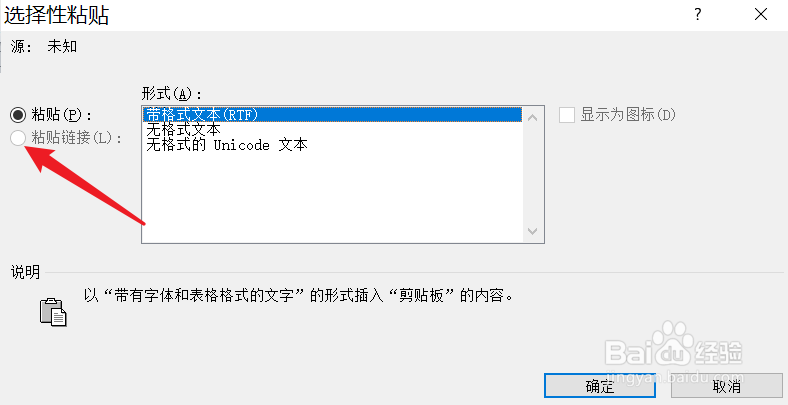
8、点击确定,就可以看到插入的表格内容了。
